Вступление
Способов выйти в Internet множество. Но действительно народным является коммутируемый доступ, или доступ в сеть с модема. Недостатков огромное количество. Скорость лимитируется характеристиками и количеством пользователей у провайдера, качеством линии и множеством других характеристик. Да и производительность модема не на последнем месте в этом списке.
Драйверы, прошивки и т.д.
Прежде всего стоит озаботится скачиванием новых драйверов и прошивок. Многое из этого можно найти на Drivers HQ (http://www.drivershq.com/), прошивки для модемов можно поискать на сайтах производителей. Для российских пользователей модемов USR/3COM могу посоветовать ресурс USR.RU (http://www.usrsupport.ru/), на нем множество прошивок и текстов по перепрошивке модемов под X2/V90.
Настройки TCP/IP
Настройки TCP/IP — достаточно важное дело. Не зря последнее время появилось множество программ, автоматизировавших этот процесс. Архитектура Windows'98 рассчитана на работу по локальной сети, и это правильно, если речь идет о работе на предприятии по выделенному каналу, но сидя дома не стоит ожидать аналогичной производительности, и соответственно настройки стоит поменять. Я бы порекомендовал программу iSpeed (http://www.hms.com/). Кстати кроме iSpeed там довольно много других полезных программ. iSpeed имея все стандартные настройки сети еще и редактирует NDI CacheSize. Как всегда выбор огромен. Неплохая настраивалка встроена в броузер NeoPlanet (http://www.neoplanet.com/), и есть еще удобная программа MTUSpeed, поискать которую лучше на отечественных поисковиках.
Но вернемся к программе iSpeed.
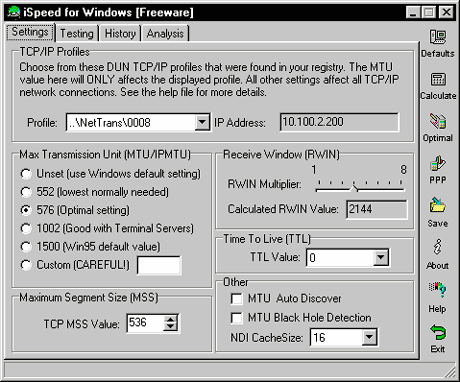
Программа имеет англоязычный интерфейс, и 4 подменю:
- Settings настраивает параметры TCP/IP
- Testing служит для тестирования и сравнения производительности соединения по заданным маршрутам
- History содержит историю настроек
- Analysis выводит в графическом формате анализ информации по соединениям и прокачке данных.
Прежде чем вносить какие-либо изменения, лучше записать те настройки, которые были изначально. В любой ситуации это не повредит, а угробив соединение вы будете восхвалять себя за предусмотрительность. Программа сама сохраняет первичные настройки в History, но лишний раз продублировать их будет полезно.
Настройки программы лучше производить под конкретного провайдера, причем изменяя настройки каждый раз проверять насколько быстрее или медленнее стала работа соединения. Но реально провести такой массив работ человеку не под силу. Попробуйте проконсультироваться со службой технической поддержки вашего провайдера, возможно вам помогут правильно настроить базовые настройки, а уж экспериментировать будете исходя из них.
У меня следующие настройки:
MTU: 576
MSS: 536
RWIN Multiplier: 4
TTL: 128
MTU Auto Discover enabled
NDI CacheSize: 16
В случае с выделенным каналом связи настройки могут быть совершенно другие. Если вы сидите на выделенной линии, лучше проконсультируйтесь с администратором сети по этому вопросу.
Тестировать соединение удобно следующим образом — в комплект поставки Win9x входит утилита Ping, которая посылая отрывки информации провайдеру показывает, какая задержка в передаче данных между принимающей и передающей машиной. Синтаксис таков:
ping -f -l [число_MTU] [адрес_или_IP_провайдера]
Запуск программы производится в эмуляции DOS, поэтому чтобы все не проскакивало в считанные секунды делайте это предварительно запустив эмуляцию, например набрав command и нажав Enter в окне «Run...»
Настройки буферов FIFO, модема и портов
Прежде всего стоит изменить настройки буферов FIFO. Делается это в настройках модема, которые можно найти либо в «Модемы», либо в «Система». Установите максимальные значения. В случае, если ваш модем будет принимать и передавать слишком много данных это поможет ему справится с потоком.
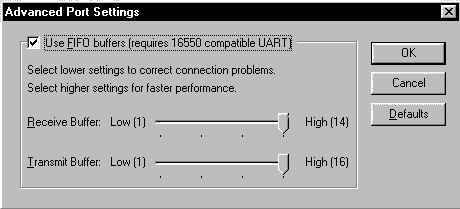
Кроме того, не забудьте убедиться, что модем использует контроль передачи, причем, это должен быть аппаратный контроль, так как программный контроль требует гораздо больше системных ресурсов, и в случае если у вас запущено ресурсоемкое приложение может привести к сбоям в передаче данных. И будет не лишним поставить использование сжатия. В некоторых случаях это способно привести к значительному увеличению скорости передачи, особенно, если приходится качать много текстовых документов (например HTML страниц). Скорость порта должна быть установлена не ниже 115200. Это не скорость ередачи данных модемом, а скорость канала между модемом и системой. В случае использования сжатия скорость передаваемых данных может быть выше, чем заявленная пиковая производительность модема.
Следующая страница →
Источник: 3dnews.ru




